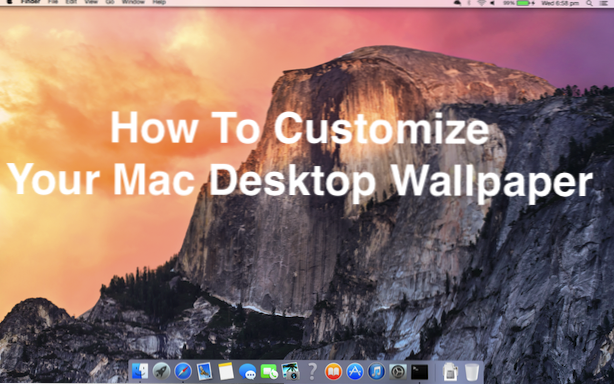
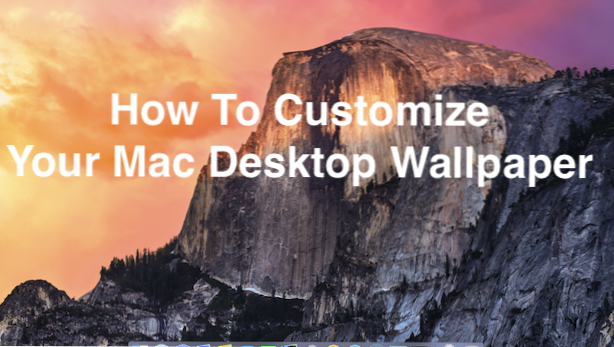
In diesem Artikel erfahren Sie, wie Sie das Desktop-Bild auf Ihrem Mac-Bild oder der Diashow Ihrer Wahl ändern. Sie können aus den wunderschönen Bildern von Apple auswählen oder Ihre eigenen Bilder verwenden.
1. Gehe zuSystemeinstellungen> Desktop & Bildschirmschoner.

2.Legen Sie Ihren Desktop-Hintergrund fest. Sie können von Apple bereitgestellte Ordner mit Bildern oder Ihre eigenen persönlichen Bilder verwenden.Klicken Sie auf den Ordner, den Sie verwenden möchten im linken Bereich und eine Vorschau der Bilder auf der rechten Seite.
So verwenden Sie Ihre persönlichen FotosSie haben zwei Möglichkeiten. Sie können Bilder in Ihrem Fotostream verwenden, wenn die Bilder, die Sie verwenden möchten, im Apple-Ökosystem gespeichert sind oder Sie einen Ordner auf Ihrem Computer abrufen können. Drücke den + taste wie in der Abbildung unten hervorgehoben, um zu dem Ordner zu navigieren, der die gewünschten Bilder enthält. Dieser Ordner wird im linken Bereich angezeigt.

3. Am unteren Rand des Fensters befinden sich zwei Kontrollkästchen. Wenn Sie sie nicht markieren, wird ein einzelnes Bild als Hintergrundbild angezeigt. Klicken Sie auf die Bild ändern Durch Aktivieren des Kontrollkästchens wird Ihr Hintergrundbild zu einer Diashow aller Bilder im ausgewählten Ordner. Stellen Sie die Häufigkeit der Änderung in der Dropdown-Liste nach rechts ein. Sie können dann entscheiden, ob Sie eine zufällige Reihenfolge festlegen möchten oder nicht.
4.Wenn Sie mehrere Desktops verwendenEs ist etwas schwierig, diese Änderungen auf alle Ihre Desktops anzuwenden. Am einfachsten können Sie dies tun, indem Sie mehrere Desktops löschen, die gewünschten Änderungen anwenden und dann die zusätzlichen Desktops erneut hinzufügen. Sie passen alle zu Ihrem Desktop 1. Sie können sich verwandeln und für jedes Ihrer Desktops ein anderes Bild oder eine andere Diashow einstellen. Wenn Sie mehr darüber erfahren möchten, wie Sie mehrere Desktops einrichten, lesen Sie diesen Link.

